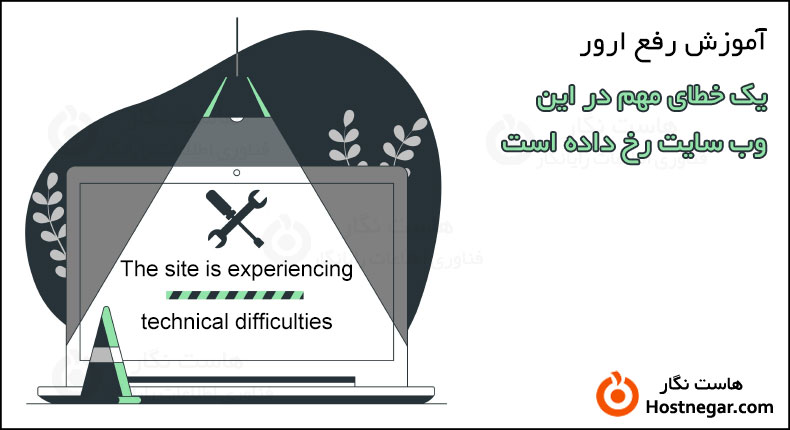
آنچه در این مقاله خواهید آموخت:
آموزش رفع ارور یک خطای مهم در این وب سایت رخ داده است
نحوه رفع ارور یک خطای مهم در این وب سایت رخ داده است
- بررسی وجود مشکل محدودیت حافظه PHP
- بررسی قالب یا تم وردپرس
- فعالسازی حالت Debug در وردپرس
- بررسی احتمال تداخل افزونه ها
- تغییر نسخه PHP هاست
- بازگردانی نسخه پشتیبان سایت
ممکن است شما هم در وردپرس خود با اروری مانند “یک خطای مهم در این وب سایت رخ داده است” روبرو شده باشید. این خطا که اخیرا از نسخه 5.2 به بعد وردپرس مشاهده شده است، معمولا بعد از گذشت دقایقی رفع میشود.
اگر پس از گذشت 5 تا 10 دقیقه این ارور رفع نشد، شما میتوانید با روش هایی که در این مقاله به شما معرفی میکنیم؛ این خطا را به سادگی از بین ببرید. پس در این آموزش همراه ما باشید تا روش های حل این خطا را بیاموزید.
آموزش رفع ارور یک خطای مهم در این وب سایت رخ داده است
پیش از شروع این بخش و آموزش راه های رفع این خطا، میخواهیم انواع خطاهای مشابه این ارور که با این روش ها قابل رفع هستند را نیز به شما معرفی کنیم.
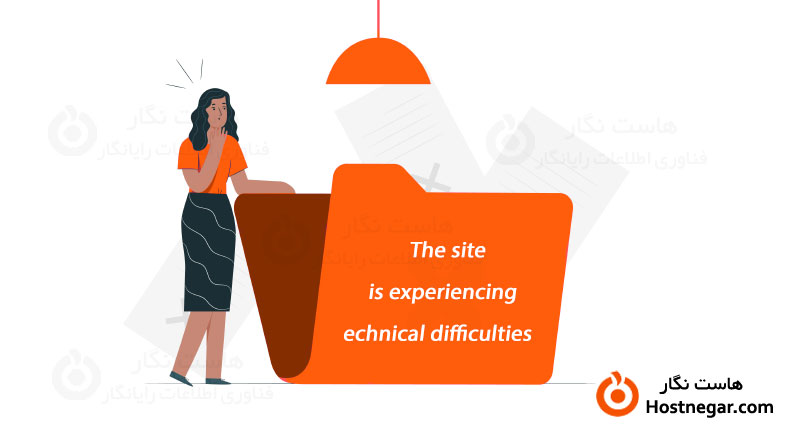
ارور های مشابه این خطا
باید بگوییم ارورهایی که مشابه ارور ” یک خطای مهم در این وب سایت رخ داده است ” هستند نیز با روش هایی که به شما معرفی خواهیم کرد، رفع خواهند شد. پس اگر با یکی از خطاهای زیر روبرو شدید، باز هم میتوانید از این آموزش جهت حل مشکل بهره بگیرید:
- سایت به مشکلات فنی دچار شده است.
- یک خطای غیرمنتظره رخ داده است
- این سایت مشکلات فنی را تجربه می کند
- یک خطای مهم در وب سایت شما رخ داده است. دربارهٔ اشکالزدایی در وردپرس بیشتر بدانید.
- The site is experiencing technical difficulties
نکته : اگر در متن خطا از شما خواسته بود ایمیل خود را بررسی کنید، پیش از هرکاری صندوق ایمیل متصل به سایت خود را باز کنید. و سپس سعی کنید از راهی که خود وردپرس پیشنهاد داده است، این خطا را رفع کنید. در غیر این صورت به همین مقاله بازگردید و از روش های پیش رو کمک بگیرید.
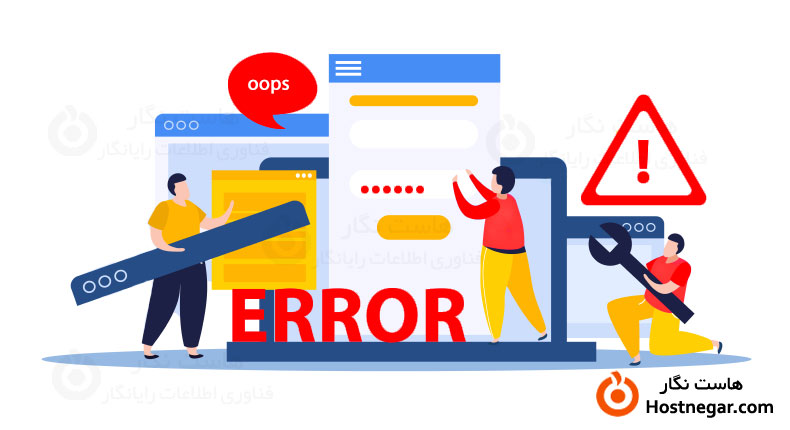
علت بروز این خطا چیست؟
شاید پیش از خواندن کامل این مقاله، این سوال به ذهنتان رسیده باشد که اصلا علت بروز این ارور چیست؟ پاسخ شما اینجاست! دلایل زیادی برای نمایش این خطا وجود دارند که ما برخی از آنها را برای شما نام برده ایم:
- عدم سازگاری دو یا چند افزونه
- وجود مشکل در افزونه ی نصب شده
- ایجاد تداخل بین افزونه ها به علت بروز رسانی یکی از آنها
- وجود مشکل در کدنویسی قالب سایت
- عدم بروز رسانی نسخه PHP
- وجود محدودیت کم برای حافظه PHP
- و …
نحوه رفع ارور یک خطای مهم در این وب سایت رخ داده است
همانطور که پیش از این گفتیم اگر ایمیل به شما ارسال شده است ابتدا سعی کنید به وسیله آن، این ارور را رفع کنید. درصورتی که موفق به رفع خطا با ایمیل نشدید و یا ایمیلی برای شما ارسال نشد؛ به ادامه آموزش توجه کنید.

بررسی وجود مشکل محدودیت حافظه PHP
اولین راهکار پیشنهادی ما جهت رفع این خطا، بررسی حافظه PHP سایت است. این مقدار باید حداقل روی 256 ست شده باشد. پس از افزایش حافظه PHP سایت خود را مجددا جهت بررسی رفع شدن ارور، بارگذاری کنید.
درصورتی که با این کار آشنایی ندارید، شما میتوانید از طریق آموزش زیر افزایش حافظه PHP سایت خود را انجام دهید:
آموزش نحوه افزایش حافظه PHP در وردپرس
بررسی قالب یا تم وردپرس
درصورتی مشکل با افزایش حافظه PHP رفع نشد، اکنون میبایست قالب وردپرس خود را بررسی کنید. به این منظور باید قالب فعلی خود را غیرفعال کنید تا یکی از قالب های پیشفرض خود وردپرس فعال شود. سپس سایت را مجددا بررسی کنید تا ببینید ارور رفع شده است یا خیر.
شما میتوانید به کمک آموزش زیر قالب وردپرس خود را غیرفعال کنید:
آموزش غیر فعال کردن قالب وردپرس
فعالسازی حالت Debug در وردپرس
اگر با دو روش قبلی مشکل رفع نشد، راه بعدی فعال کردن حالت خطایابی یا دیباگ در وردپرس است. شما میتوانید به کمک مقاله زیر حالت دیباگ را در وردپرس خود فعال کنید. با فعال کردن این حالت، درواقع وردپرس سعی میکند جزئیات بیشتری درمورد خطای ایجاد شده به شما ارائه دهد. پس از فعالسازی این حالت سایت را، جهت بررسی رفع شدن یا نشدن خظا، مجددا بارگذاری کنید .
آموزش فعالسازی حالت دیباگ در وردپرس
بررسی احتمال تداخل افزونه ها
پیش از این راجع به بررسی قالب فعال در سایت گفته بودیم، اکنون اگر روش های پیشین برای رفع ارور کارساز نبود؛ افزونه های موجود در وردپرس خود را جهت احتمال تداخل آنها، بررسی کنید. شما میتوانید با غیرفعال کردن تک به تک افزونه ها و یا همه ی آنها، بررسی کنید که آیا مشکل از افزونه ای بوده است یا خیر.
درصورتی که آگاهی لازم برای غیرفعال کردن افزونه ها را ندارید، میتوانید از مقاله زیر کمک بگیرید. همچنین پس از غیرفعالسازی تمامی افزونه ها، سایت را جهت بررسی رفع خطا مجددا بارگذاری کنید. اگر خطا رفع نشد، یعنی مشکل از افزونه ها نبوده و میتوانید دوباره آنها را فعال کنید:
آموزش غیر فعالسازی افزونه در وردپرس
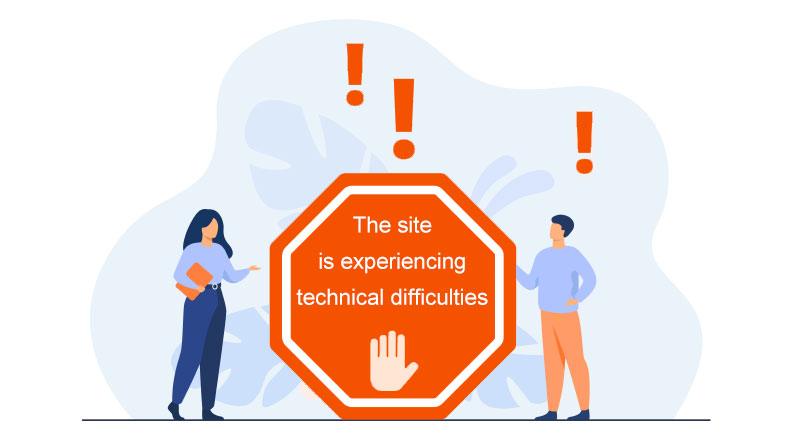
تغییر نسخه PHP هاست
اگر روش های قبلی برای رفع مشکل کارساز نبود، شما میتوانید با تغییر نسخه ی PHP هاست این خطا را رفع کنید. جهت تغییر نسخه PHP به نسخه جدیدتر، شما میتوانید از طریق کنترل پنل هاست خود به MultiPHP Manager و یا ntPHPSelector مراجعه کنید. همچنین در صورتی که کار با این دو ابزار را نمیدانید، ما آموزش هایی برای شما در این زمینه تهیه کرده ایم که میتوانید از آنها کمک بگیرید:
آموزش تغییر ورژن PHP با ntPHPSelector
آموزش تغییر ورژن PHP با MultiPHP Manager
بازگردانی نسخه پشتیبان سایت
آخرین راه حل ممکن جهت رفع این خطا، البته درصورتی که راه هایی که تا الان برای شما توضیح دادیم کاساز نبوده است، بازگردانی نسخه پشتیبان سایت شما است. شما میبایست آخرین نسخه پشتیبان سایت خود را بازگردانی کنید تا سایت شما به حالت قبل از ایجاد ارور بازگردد. لازم به ذکر است اگر تغییراتی در سایت از تاریخ بک آپی که درحال بازگردانی آن هستید تا به حال انجام داده اید، از بین خواهد رفت.
نکته : اگر نسخه بک آپ از سایت خود ندارید، میتوانید آن را از پشتیبانی هاستینگی که هاست خود را از آن تهیه کرده اید، درخواست کنید. جهت خرید سرویس هاست وردپرس پر سرعت و هاست وردپرس ابری میتوانید کلیک نمایید.
اگر درباره نحوه بک آپ گیری از سایت و بازگردانی آن اطلاعی ندارید، میتوانید از مقالات زیر استفاده کنید:
⇐ آموزش بک آپ گیری در Direct Admin
⇐ آموزش بازگردانی بک آپ در Plesk
⇐ آموزش بازگردانی بک آپ در cPanel
⇐ آموزش کار با Jet Backup در cPanel
امیدواریم این آموزش برای شما مفید بوده باشد و به وسیله آن توانسته باشید ارور ” یک خطای مهم در این وب سایت رخ داده است ” را رفع کنید. درصورتی با مشکل یا سوالی در رابطه با این مقاله مواجه شدید، میتوانید آن را در بخش دیدگاه بیان کنید تا کارشناسان ما در اسرع وقت به سوالات شما پاسخ دهند.



